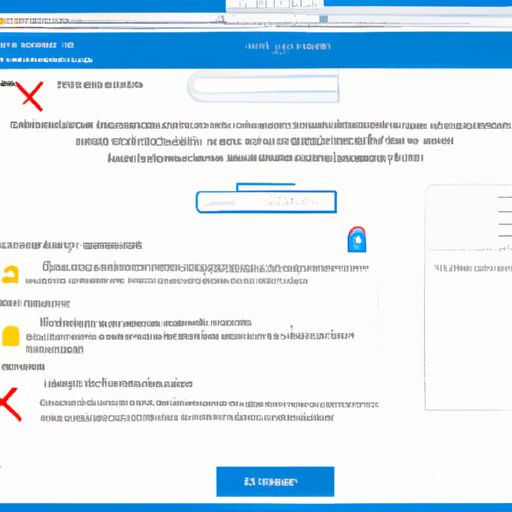Win10彻底关闭安全中心教程:如何隐藏Windows安全中心图标
作为一名Windows用户,你可能会发现桌面右下角常年有一个红色的盾牌图标出现在那里,它就是Windows安全中心。虽然这个小图标看起来很可爱,但是对于某些用户而言却非常烦人。如果你也想要关闭或者隐藏这个安全中心图标,那么本文将为你提供详细的教程。
第一我们需要了解一下什么是Windows安全中心。简单来说,它是一个集成了防火墙、杀毒软件和其他系统保护功能的控制台程序。当系统检测到其中任意一个功能被禁用或者受到威胁时,就会在桌面右下角弹出一个警告窗口,并且显示红色的盾牌图标。
但是对于部分高级用户而言,在进行系统调整和优化过程时可能需要完全关闭掉这种提示和监管机制以方便操作。所以下面我们将介绍几种方法可以帮助你彻底关闭Windows安全中心并隐藏其相关提示信息。
方法一:使用组策略编辑器
1. 搜索"gpedit.msc"打开组策略编辑器
2. 找到"计算机配置->管理模板->Windows组件->安全中心"
3. 双击右侧的"关闭安全中心提示"选项,选择“已启用”并保存
方法二:使用注册表编辑器
1. 搜索“regedit.exe”打开注册表编辑器
2. 找到"HKEY_LOCAL_MACHINE\SOFTWARE\Policies\Microsoft\Windows Defender Security Center\Notifications"
3. 右键新建DWORD值,命名为DisableNotificationCenter,并将其数值设置为1
方法三:禁用服务
1. 搜索“services.msc”打开服务列表
2. 找到“Security Center”,右键点击属性
3. 在属性窗口中将启动类型更改为"禁用"
通过以上三种方式可以达到完全关闭和隐藏Windows安全中心图标和相关提示信息的目的。但是需要注意的是,在进行这些操作之前一定要确保你已经有了足够高级用户权限,并且清楚自己在做什么。
最后,我们需要强调的是虽然关闭或者隐藏Windows安全中心图标能够提供一定程度上的方便性和隐私保护效果,但却可能会导致系统易受恶意软件攻击等风险增加。因此如果你不确定自己是否具备相应技术水平或者对于系统保护非常重视,请谨慎操作。